So ordnen Sie einem Dokument eine Vorlage zu:
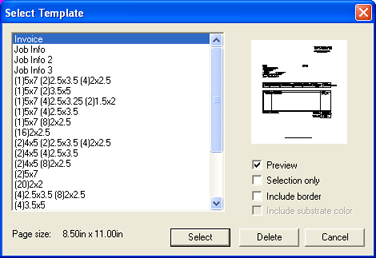
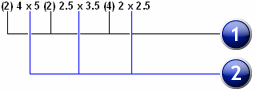
1. Anzahl d. Kopien |
2. Größe (Zoll) |
Vorschau |
Aktivieren Sie diese Option, wenn Sie das Vorlagenlayout in einer Vorschau sehen möchten. |
Nur Auswahl |
Wenn diese Option aktiviert ist, werden nur die im ursprünglichen Design ausgewählten Objekte in die Vorlage kopiert. |
EinschließRahmen |
Wenn diese Option aktiviert ist, wird die gesamte Seite des Designs einschließlich des Rahmens in die Vorlage kopiert. Wenn diese Option nicht aktiviert ist, werden nur die Objekte im Design kopiert. |
EinschließHintergrund |
Wenn diese Option aktiviert ist, wird gegebenenfalls der farbige Hintergrund des ursprünglichen Designs in die Vorlage kopiert. Diese Option ist aktiviert, wenn Einschließlich Rahmen markiert ist. |
Wenn eine Vorlage auf ein Dokument angewendet wird, werden alle Maßangaben und Registrationsmarken, die im Dokument enthalten sind, in Umrisse umgewandelt.